
Contente
Todos os jogos, programas e aplicativos têm requisitos mínimos de gráficos, por isso é importante saber que tipo de placa de vídeo um computador tem antes de comprar um novo software ou fazer a atualização de drivers. Embora um pouco diferente do Windows, o Ubuntu tem várias maneiras de determinar o tipo de hardware instalado em um computador desktop ou laptop. Junto com outros tipos de hardware de computador, fabricantes de placa de vídeo como a ATI, nVidia e Intel têm identificadores específicos que podem ser facilmente encontrados no Ubuntu.
Instruções

-
Abra o menu principal do Ubuntu, mova o cursor sobre "Acessórios", depois clique em "Terminal". Digite (ou copie e cole) "spci | grep -i pci || lspci" (sem as aspas) no terminal.
-
Digite sua senha de administrador quando solicitado, em seguida, pressione "Enter". Este relatório mostra informações sobre o hardware instalado no computador, incluindo fabricante, modelo e números de revisão.
-
Role a tela até "Controlador VGA compatível" para determinar o tipo de placa de vídeo instalada no computador. O exemplo da foto mostra o fabricante da placa de vídeo como "S3 Inc." o modelo é "SuperSavage IX / C SDR", e o número de revisão é "rev 05".
Passo 3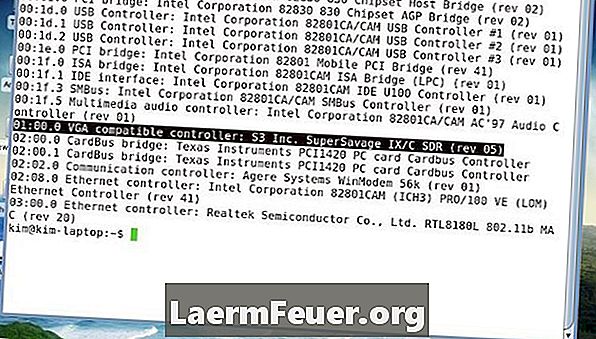
-
Digite "sudo lshw" (sem as aspas), digite sua senha de administrador, depois pressione "Enter". Isso gera um relatório mais detalhado que inclui também informações de hardware, como velocidade de clock e latência. Procure a seção que diz "Descrição: controlador VGA compatível" para identificar a sua placa de vídeo.
Passo 4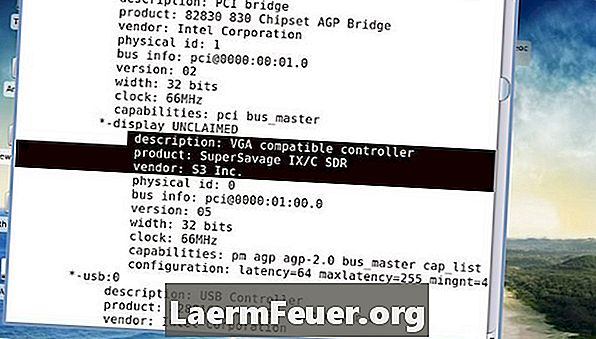
-
Digite "sudo lshw-html> hardware.html" (sem as aspas), digite sua senha de administrador, depois pressione "Enter". Esta é uma versão HTML do relatório "lshw" acima, e é mais bonita e mais fácil de ler, além poder ser aberta e lida no seu browser. O relatório será salvo na sua pasta padrão de arquivos.
Passo 5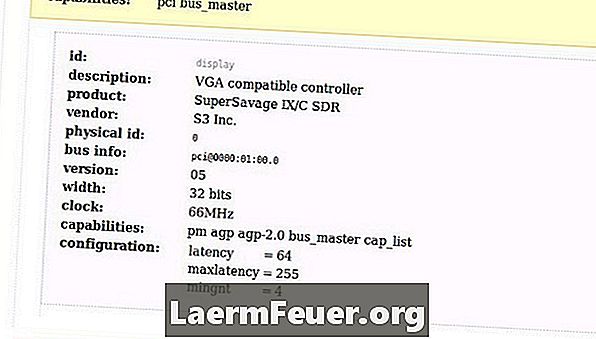
Dicas
- Se a placa de vídeo não foi atualizada, você também pode consultar o manual do proprietário para descobrir que tipo de placa de vídeo está instalada no computador.
O que você precisa
- Manual do proprietário do computador